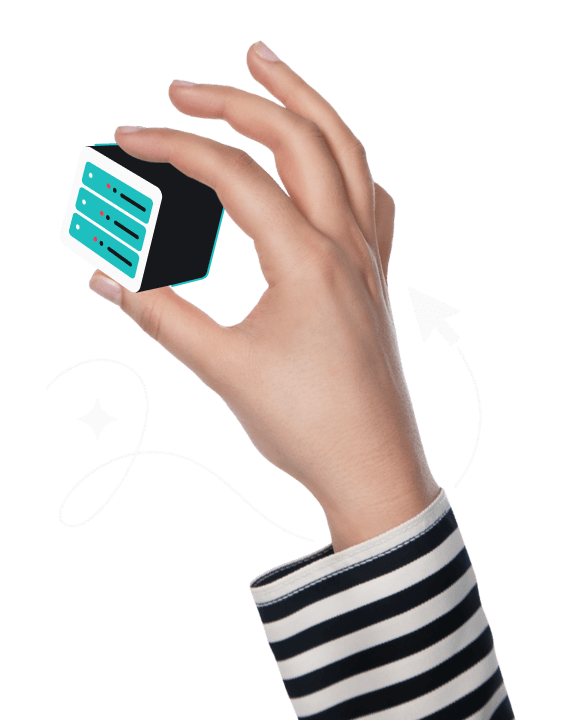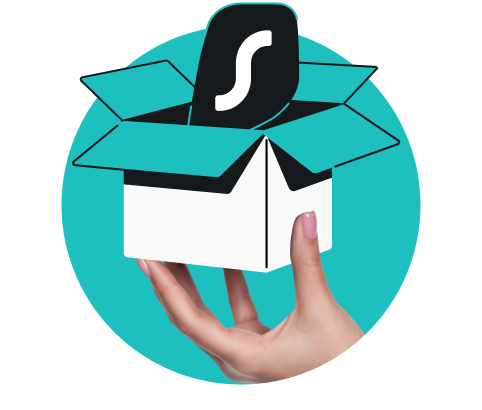Il DNS (Domain Name System) è un sistema che traduce i nomi di dominio dal linguaggio umano in indirizzi IP numerici. È una specie di elenco del telefono di internet che converte i nomi dei siti web in numeri comprensibili dai computer.
Di solito, i server DNS sono forniti dal provider di servizi internet (ISP) per aiutarti a trovare i siti che vuoi visitare. In alternativa, Surfshark offre un servizio DNS pubblico, incentrato sulla privacy e utilizzabile da chiunque per proteggere i propri dati personali.